Повышение эффективности работы с системой
На рис. 1.15 была показана контекстная панель в случае, когда маркер ввода находится в строке ввода. Там же поясняется назначение кнопок панели для данного случая. Особо остановимся на кнопке со значком (V), которая обеспечивает проверку синтаксиса вводимого выражения до того, как оно завершено символами двоеточия или точки с запятой.
Поясним на примере. Допустим, мы ввели ошибочное выражение для интеграла, забыв указать показатель степени в подынтегральном выражении x^n:
> int(x ^ , x)Если нажать кнопку автокоррекции, оно примет вид:
> int(x ^ %?, x)Maple явно указывает на необходимость ввода показателя степени – в нашем случае переменной n.
А вот другой пример – мы забыли ввести закрывающую скобку в выражение:
> int(x * n, xЕсли теперь нажать кнопку автокоррекции, то вставка скобки произойдет автоматически:
> int(x ^ n, x)Таким образом, данная кнопка может быть полезна для оперативного контроля синтаксиса и исправления грубых ошибок при вводе выражений в формате Maple Input. Однако необходимо делать это до их исполнения.
Заметим, что пока формула является входным выражением в математической форме, она может редактироваться – но не сама по себе, а в виде текстового выражения, отображающегося в поле редактирования на контекстной панели. При этом изменение записи выражения в поле редактирования немедленно влечет соответствующее изменение вводимой формулы. Это тоже довольно удобное средство, имеющее свои преимущества перед прямым редактированием формулы – в MathCAD, например, прямое редактирование формул требует определенных навыков и усваивается довольно туго.
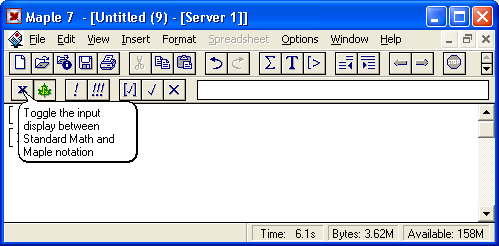
Рис. 1.23. Контекстная панель инструментов для выражений, представленных в математической нотации
Рисунок 1.23 показывает назначение кнопок контекстной панели при установке маркера ввода в строку, содержащую входное выражение в математической нотации. Нетрудно заметить, что в этом случае контекстная панель несколько изменяется – в частности, в ней появляется поле ввода, в котором выведено выделенное выражение на Maple-языке. Такой же вид контекстной панели будет, если выделено выражение или его часть в строке вывода.
